차트와 시세 보는데 유용한 앱 : 탭트레이더(TABTRADER)
탭트레이더(TABTRADER)
시세와 차트보기에 유용한 앱을 소개하고자 합니다.
먼저 이 그림을 보면, 차트를 선호하시는 분은 곧바로 감이 올겁니다.
다음 그림은 관심코인 시세를 한 눈에 볼 수 있는 그림입니다.
- 한 눈에 관심코인을 현재 시세로 볼 수 있어서 매우 유용하게
사용하실 수 있습니다.
위 두 그림만 봐도 이 앱이 얼마나 유용할지 알 수 있을 것입니다.
사용방법을 하나씩 설명하도록 하겠습니다.
안드로이드와 아이폰 모두 가능합니다.
스토어에서 Tabtrader를 검색
앱 사용시 각 거래소 계정과 연결하여 매매도 할 수 있으나,
해킹염려가 있으므로 시세를 보는데만 활용하시면 좋겠습니다.
A. 앱을 설치하고 watchlist 클릭. (다른 것은 특별히 하실 필요가 없습니다.)
B. watchlist 설정하는 법
1- 오른쪽 하단의 화살표를 클릭해서 거래소를 선택한 후
관심코인을 선택하면 아래의 그림처럼 선택된 코인이 나옵니다.
2- 해당코인을 선택(예로, 스팀을 선택함)하면 아래의 그림처럼 나오는데,
처음에는 보조지표가 설정되어 있지 않아서 화면과는 다를겁니다.
위 그림은 EMA, 볼린저밴드, MACD, RSI 가 선택된 그림입니다.
차트관련해서,
보조지표는 이평선을 합해서 9가지가 있습니다.
이건 업그레이드가 되면 계속 늘어날 수 있을 것 같습니다.차트는 일봉, 4시간, 1시간, 30분, 15분, 10분, 5분, 1분이 설정 가능합니다.
차트 기간 확대는 편하게 두 손가락으로 조정이 가능한데,
부드럽게 잘 됩니다. 사용해보시면 알겁니다.
저는 개인적으로 이게 너무 맘에 듭니다^^
3- 보조지표 설정방법은,
- 위 그림의 3번을 클릭 후 아래 그림의 우측하단의 화살표를 클릭하면,
- 선택할 수 있는 보조지표들이 나오는데, 사용하고자 하는 것들을 클릭해서 선택하시면 됩니다.
C. 위 차트 그림 하단의 메뉴들을 짧게 설명하자면,
- 일봉부터 1분봉까지 설정
- 알람 설정
- 보조지표 설정
- 추세선 설정
- 공유 : 밴드, 카카오톡 등
- 거래량, 거래 표시방법
- 확대
D. 실시간 시세를 볼 수 있습니다.
- 폴로의 스팀 시세입니다.
watchlist에서 선택한 코인의 호가창을 볼 수 있어서,
각 거래소의 관심코인 시세를 쉽게 확인해 볼 수 있습니다.
E. 최근 거래내역을 확인하 수 있습니다.
- 시간별 체결량과 체결가격을 확인할 수 있습니다.
몇가지 더 기능이 있으나, 쉽게 알 수 있는거라 달리 설명이 필요없을 것
같습니다.
차트기능도 훌륭하고, 관심코인 시세를 한 눈에 볼 수 있고
각 코인의 옆에 차트가 표시되어 있어서 흐름을 아는데에도 도움이 됩니다.
알람 기능도 있고요...
아마 만족스럽게 이 앱을 사용하실겁니다.
급변하는 코인 시장에서
이 앱이 조그마한 도움이라도 되었으면 좋겠습니다.
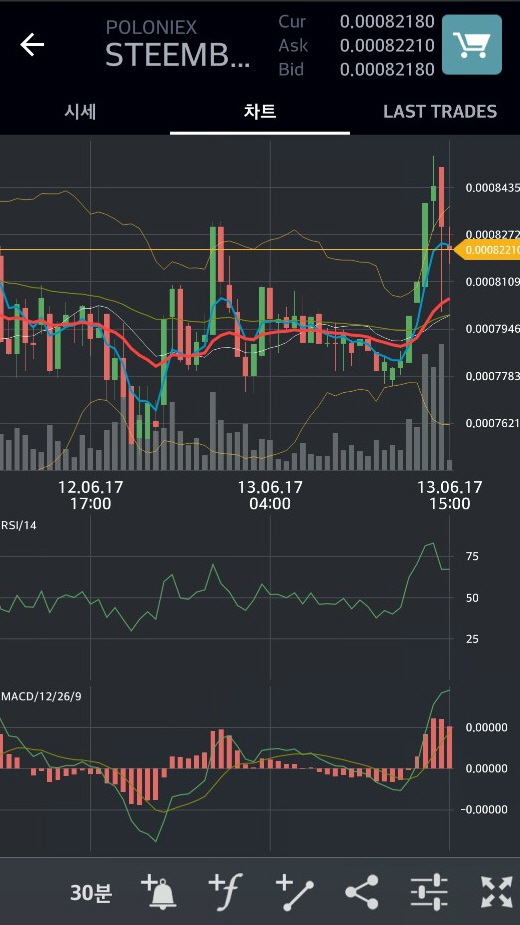

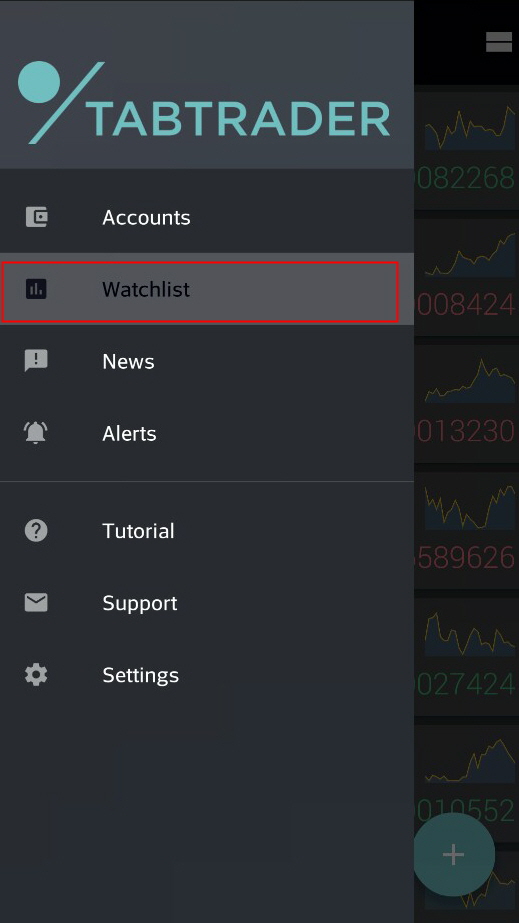

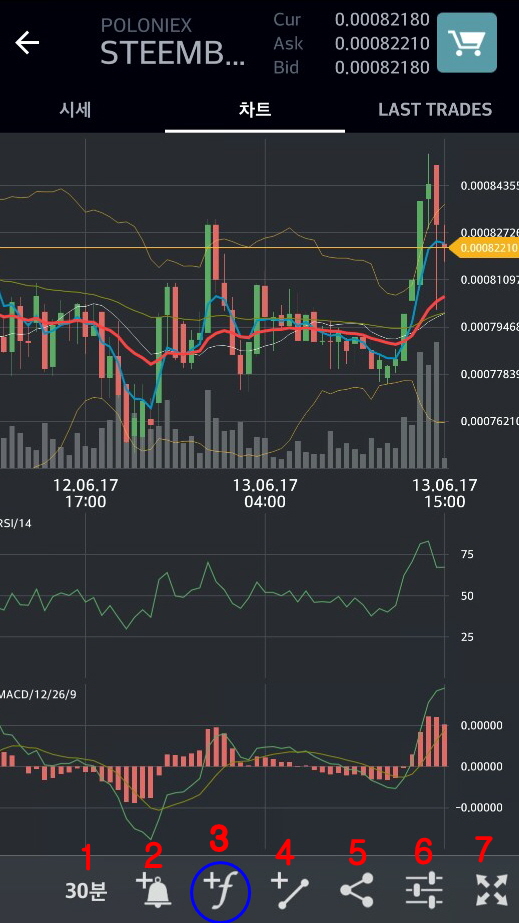



와우. 이런 앱이 있었군요. 저는 주로 트레이딩뷰가서 봤습니다. 감사합니다.
잘 활용하시면 도움이 되실겁니다. 감사합니다^^
감사합니다. 코인시장에 들어온지 얼마 안됬는데 이 앱으로 조금씩 공부해보겠습니다.
감사합니다^^
당장 깔아야지!!
추천 고맙습니다.
감사합니다~
사용해봐야겠네요 감사합니다!
네~ 잘 사용해보세요 ㅎ 감사합니다~
오오유용하네요 보팅하고갑니다~
오오~ 감사합니다^^ ㅎ
현재 사용하고 있는데 더 많은 기능들을 알게되었습니다. 감사합니다
다행이네요^^ 감사합니다~
감사합니다.
ㅎ 감사합니다^^
느낌상 트렌딩 가겠군요.
ㅎ 항상 감사합니다^^
오 좋은정보 감사합니다!!!😀
감사합니다~^^
점점점 좋은 정보들이 많이 공유되어가네요~
감사드립니다~^^
이 앱을 저는 유용하게 잘 사용하고 있습니다. ㅎ
감사합니다^^